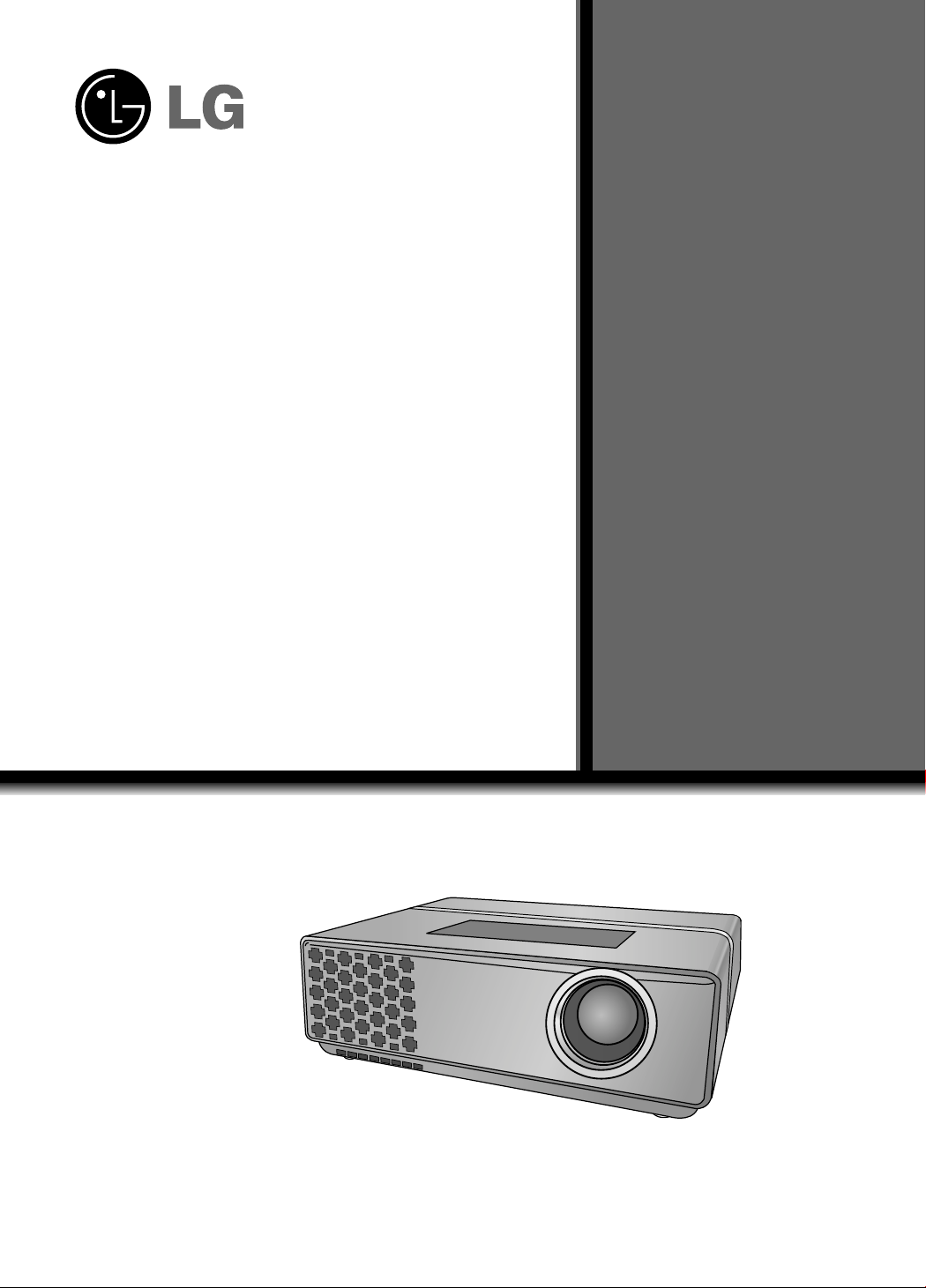
Du bør lese denne håndboken grundig før du tar
apparatet i bruk.
Ta vare på håndboken for senere oppslag.
Noter deg apparatets modellnummer og serienummer nedenfor.
Se etiketten som er festet på apparatets underside
og opplys forhandleren om denne informasjonen
hvis det oppstår behov for service.
Modellnummer :
Serienummer :
HS101
LG DLP PROSJEKTØR
LG DLP PROSJEKTØR
BRUKERHÅNDBOK

DLP-PROSJEKTØR
DLP-PROSJEKTØR
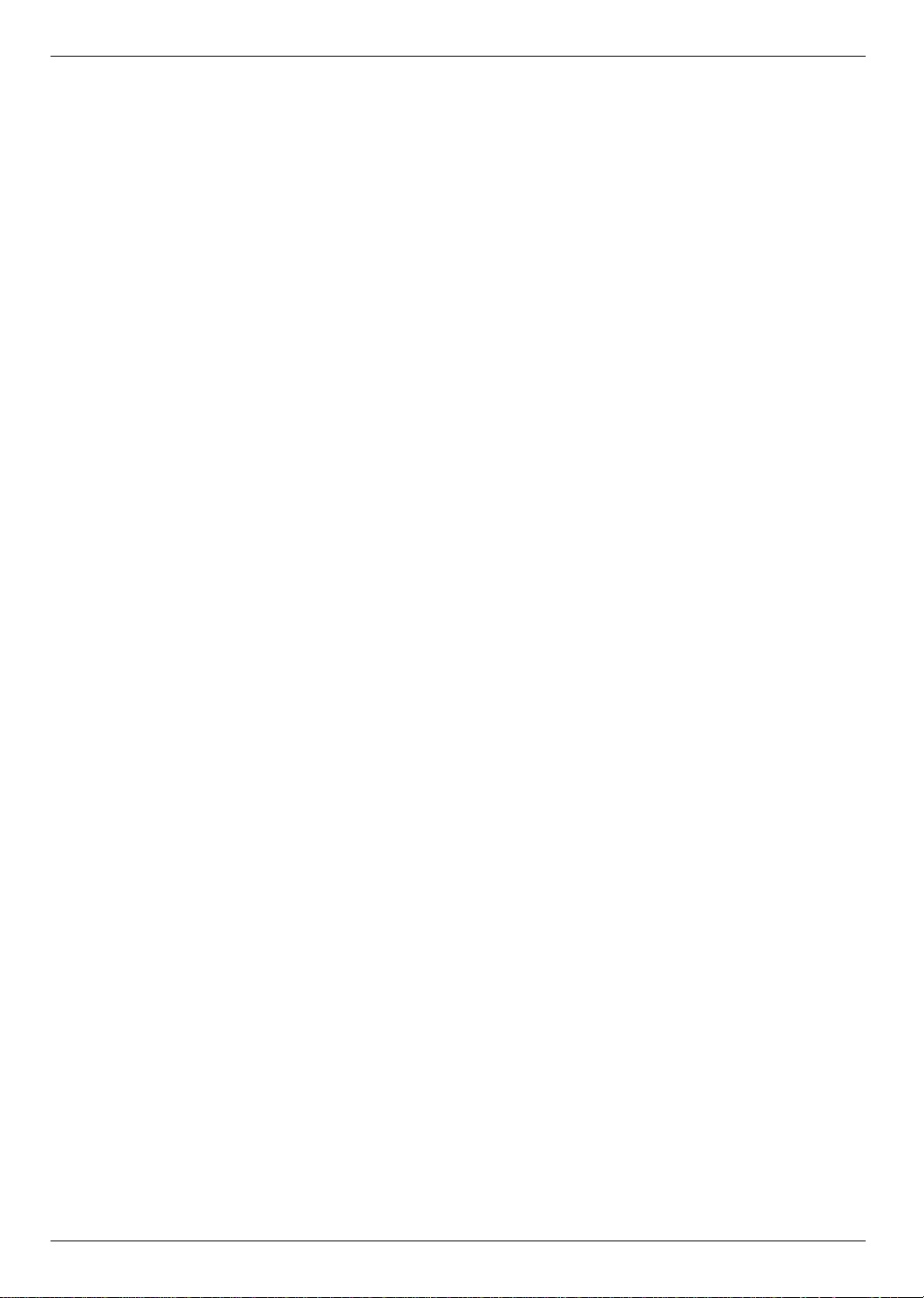
Innholdsfortegnelse
Innholdsfortegnelse
Sikkerhetsinstrukser................................4
Navn på de enkelte delene
Hovedkabinett.................................................7
Tilkoplinger......................................................7
Kontrollpanel...................................................8
Tilbehør...........................................................9
Tilleggsutstyr...................................................9
Installasjon og oppsett
Instruksjoner for installasjon ...........................10
Hvordan du installerer prosjektøren med
bruk av tripoden..............................................11
Grunnleggende betjening av prosjektøren......12
Bruke Kensington-sikkerhetssystem...............13
Slå på prosjektøren .........................................14
Slå av prosjektøren.........................................14
Fokusere og posisjonere bildet .......................14
Velge kildemodus............................................14
Tilkopling
Kople til en skrivebords-PC ............................15
Kople til en bærbar PC ...................................15
Kople til en videokilde.....................................15
Kople til en DVD-spiller...................................16
Kople til en DTV Set-Top Box.........................16
Funksjon
Videomenyalternativer
Justere video...................................................17
APC (automatisk bildekontroll)........................17
Automatisk fargetemperaturkontroll................18
Funksjonen Gamma........................................18
Funksjonen Black level...................................19
Funksjonen Keypad Sound.............................19
Funksjonen Keypad LED................................19
Spesielle menyalternativer
Velge språk.....................................................20
Bruke ARC-funksjon........................................20
Vend horisontalt-funksjon................................20
Vend vertikalt-funksjon....................................21
Bruke Keystone-funksjon................................21
Funksjonen LED Mode ...................................21
Funksjonen Altitude Mode...............................21
Skjermmenyalternativer
Automatisk konfigurering ................................22
Slik bruker du funksjonen Clock .....................22
Slik bruker du funksjonen Phase....................22
Slik bruker du funksjonen Horizontal..............23
Slik bruker du funksjonen Vertical...................23
Informasjon
Skjermformater som støttes ............................24
Vedlikehold......................................................24
Spesifikasjoner................................................25
3

Sikkerhetsinstrukser
Sikkerhetsinstrukser
Merk deg sikkerhetsinstruksene slik at du unngår eventuelt potensielle ulykker eller misbruk av prosjektøren.
➟ Sikkerhetsinstrukser gis i følgende to former.
ADVARSEL: Brudd på denne instruksjonen kan resultere i alvorlig personskade eller død.
MERK! : Brudd på denne instruksjonen kan resultere i lettere personskader eller skade på prosjektøren.
Når du har lest denne håndboken, bør den oppbevares på et lett tilgjengelig sted.
➟
Innendørs installasjon ADVARSEL
Ikke plasser prosjektøren i direkte
sollys eller nær varmekilder, slik
som radiatorer, kaminer og ovner
osv.
Det kan utgjøre en brannrisiko!
Ikke plasser brennbart materiale
ved siden av prosjektøren.
Det kan utgjøre en brannrisiko!
Innendørs installasjon MERK!
Kople fra strømmen og fjern alle
tilkoplinger innen du flytter apparatet.
Hvis prosjektøren installeres på
et bord, må du påse at den ikke
plasseres for nært kanten.
Det kan resultere i at prosjektøren faller ned og forårsaker alvorlig personskade på barn eller voksne og alvorlig
skade på prosjektøren.
Bruk kun et egnet stativ.
Ikke blokker ventilasjonsåpningene
på prosjektøren eller hindre luftstrømmen på noen måte.
Dette vil føre til at den innvendige temperaturen øker, noe som kan resultere
i brannrisiko eller skade på enheten!
Ikke plasser prosjektøren nær
kilder for damp eller olje, slik som
en luftfukter.
Det kan forårsake brann eller elektrisk
støt!
Prosjektøren skal kun brukes på
et jevnt og stabilt underlag.
Den kan falle ned og forårsake personskade eller skade på enheten!
Ikke plasser prosjektøren direkte på et teppe, en rye eller et sted der
ventilasjonen er begrenset.
Dette kan føre til at den innvendige temperaturen øker, noe som kan utgjøre
en brannrisiko eller skade enheten.
La ikke småbarn turne i den
installerte prosjektøren.
Det kan føre til at prosjektøren ramler
ned, noe som kan resultere i personskade eller død.
Ikke plasser prosjektøren der
den kan være utsatt for støv.
Dette kan utsette enheten for brannrisiko eller skade!
Sørg for god ventilasjon rundt
prosjektøren. Avstanden mellom
prosjektøren og veggen bør være
mer enn 20 cm.
En overdreven økning i temperaturen
innvendig kan utgjøre en brannrisiko
eller forårsake skade på enheten!
Utendørs installasjon ADVARSEL
Ikke plasser prosjektøren på et fuktig sted, slik som et baderom der den kan utsettes for fuktighet.
Det kan forårsake brann eller elektrisk støt!
Strøm ADVARSEL
Det bør brukes jordet tilkopling.
Hvis prosjektøren ikke koples til en jordet
veggkontakt, er det en risiko for elektrisk støt
som følge av krypstrøm.
Dersom det ikke er mulig med en jordet veggkontakt, bør du få en autorisert elektriker til
å installere en separat skillebryter.
Telefonledninger, lynavledere eller rørledninger må ikke benyttes som jordingspunkter.
4
Påse at strømstøpselet blir plugget
helt inn i veggkontakten for å
unngå risikoen for brann!
Dette kan utsette enheten for brannrisiko eller skade!
Ikke plasser tunge gjenstander
oppå strømledningen.
Det kan forårsake brann eller elektrisk
støt!

Strøm ADVARSEL
Ikke kople for mange støpsler til en veggkontakt.
Det kan resultere i overoppheting av veggkontakten og derved utgjøre en brannfare!
Strøm MERK!
Sikkerhetsinstrukser
Berør aldri strømstøpselet med
våte hender.
Det kan føre til risiko for elektrisk støt!
Ikke plugg i strømstøpselet dersom strømledningen eller støpselet er skadet, eller hvis noen av
koplingselementene er løse.
Dette kan utsette enheten for brannrisiko, elektrisk støt eller skade!
Grip godt tak i støpselet når det
trekkes ut. Hvis du trekker i ledningen, kan ledningen bli skadet.
Det kan utgjøre en brannrisiko!
Forsikre deg om at strømledningen ikke kommer i kontakt med
skarpe eller varme gjenstander,
slik som et varmeapparat.
Dette kan utsette enheten for brannrisiko, elektrisk støt eller skade!
Unngå at det samler seg støv på
strømstøpselets pinner eller i
veggkontakten.
Det kan utgjøre en brannrisiko!
Plasser prosjektøren slik at ingen
snubler eller tråkker på strømledningen.
Dette kan utsette enheten for brannrisiko, elektrisk støt eller skade!
Ikke slå prosjektøren på eller av ved å plugge strømstøpselet inn eller ut av veggkontakten.
(Ikke bruk strømpluggen som PÅ/AV-bryter.)
Det kan forårsake mekanisk svikt eller et elektrisk støt.
Bruk ADVARSEL
Ikke plasser noe som inneholder
væske oppå prosjektøren, slik
som en blomstervase, en kopp,
kosmetikk eller en lysestake.
Dette kan utsette enheten for brannrisiko eller skade!
Hvis prosjektøren utsettes for
støt eller skade, må du slå den
av og trekke strømstøpselet ut av
veggkontakten. Kontakt ditt
lokale servicesenter.
Dette kan utsette enheten for brannrisiko, elektrisk støt eller skade!
Ikke la gjenstander falle ned på
prosjektøren.
Dette kan utsette enheten for elektrisk
støt eller skade!
Dersom det trenger inn vann i
prosjektøren, må den umiddelbart koples fra veggkontakten.
Kontakt ditt lokale servicesenter.
Dette kan utsette enheten for elektrisk støt eller skade!
Ikke fjern noen deksler (unntatt
linsedekselet). Stor fare for elektrisk støt!
Brukte batterier må avfallshåndteres på forsvarlig måte.
Dersom et lite barn skulle komme til å
svelge et batteri, må lege oppsøkes
umiddelbart.
Ikke se direkte på linsen når prosjektøren er i drift. Det kan føre til
synsskader!
I tilfelle det ikke vises noe bilde
på skjermen, må du slå av
enheten og trekke strømstøpselet
ut av veggkontakten. Kontakt ditt
lokale servicesenter.
Dette kan utsette enheten for brannrisiko, elektrisk støt eller skade!
Ikke berør noen metallkomponenter under eller straks etter bruk
ettersom ventilene og lampedekselet er meget varme!
5

Sikkerhetsinstrukser
Bruk ADVARSEL
Berør aldri veggkontakter når det
har oppstått en gasslekkasje!
Åpne vinduene og luft grundig.
Det kan oppstå brann som følge av
en gnist.
Ikke mist prosjektøren på gulvet
eller utsett den for støt.
Det kan resultere i mekanisk svikt
eller personskade!
Ikke se direkte på laserstrålen,
det kan føre til synsskader!
Bruk MERK!
Ikke plasser tunge gjenstander
oppå prosjektøren.
Det kan resultere i mekanisk svikt
eller personskade!
Ikke bruk skarpe gjenstander eller verktøy på prosjektøren ettersom dette vil skade kabinettet.
Vær varsom slik at linsen ikke
utsettes for støt, spesielt under
flytting av prosjektøren.
Unngå å berøre linsen i prosjektøren. Den er ømfintlig og kan lett
skades.
Rengjøring ADVARSEL
Ikke bruk vann ved rengjøring av
prosjektøren.
Det kan forårsake skader på prosjektøren eller elektrisk støt!
Dersom det skulle komme røyk
eller merkelig lukt fra prosjektøren,
slå den av, kople strømstøpselet
fra veggkontakten og kontakt
forhandleren eller et servicesenter.
Dette kan utsette enheten for brannrisiko, elektrisk støt eller skade!
Bruk trykkluft eller en myk klut
fuktet med nøytralt vaskemiddel
og vann for å fjerne støv eller
flekker på prosjektørlinsen.
Rengjøring MERK!
Kontakt servicesenteret én gang om året
for å rengjøre prosjektøren innvendig.
Støv som bygger seg
opp kan forårsake
mekanisk svikt.
Når du rengjør deler i plast, slik som prosjektørens kabinett, må du trekke ut
støpselet fra veggkontakten og tørke av kabinettet med en myk klut. Ikke bruk
rensemiddel, men spray litt vann eller tørk av med en fuktet klut. Spesielt må
det aldri benyttes rensemiddel (glassrengjøringsmiddel), pussemidler for bil eller
industrielt bruk, slipemidler eller voks, løsemiddel, alkohol osv., fordi dette kan
skade produktet. Bruk trykkluft eller en myk klut fuktet med nøytralt vaskemiddel
og vann for å fjerne støv eller flekker på prosjektørlinsen.
Det kan resultere i brann, elektrisk støt eller skade på produktet (deformasjon, korrosjon og
skade).
Annet ADVARSEL
Ikke forsøk å utføre noe service på prosjektøren på egen hånd. Kontakt forhandleren eller et servicesenter.
Det kan forårsake skader på prosjektøren eller elektrisk støt og i tillegg gjøre garantien ugyldig!
Annet MERK!
Bruk bare den spesifiserte batteritypen.
Hvis ikke, kan det forårsake skade på fjernkontrollen.
6
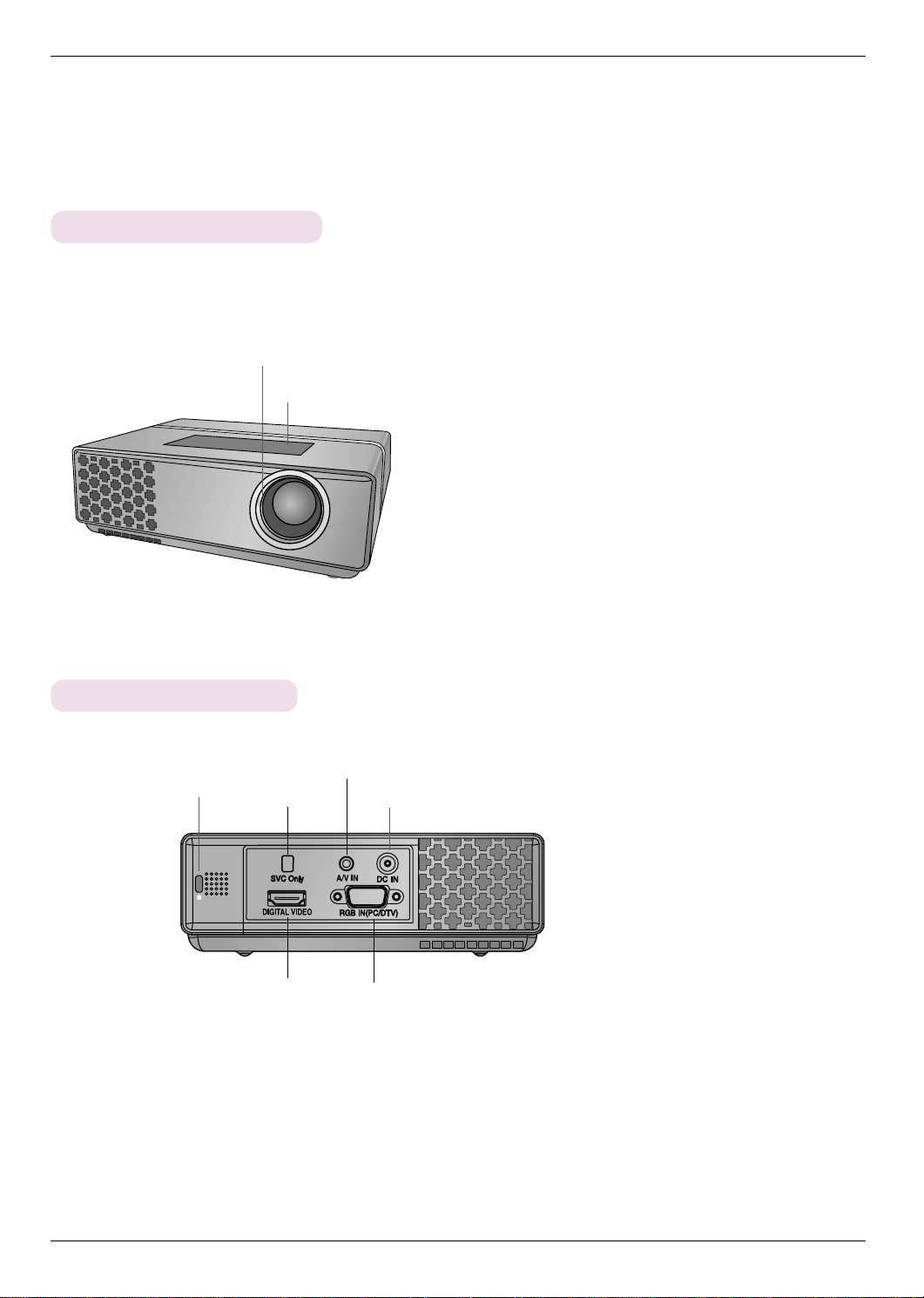
Navn på de enkelte delene
Hovedkabinett
*
Prosjektøren er produsert ved hjelp av høypresisjonsteknologi. Du vil likevel kunne se små svarte og/eller lysere
prikker (røde, blå, grønne) på det projiserte bildet. Dette kan være et normalt resultat av produksjonsprosessen,
og innebærer ikke nødvendigvis noen funksjonsfeil.
Fokuseringsring
Kontrollpanel
Navn på de enkelte delene
Tilkoplinger
Tilkopling for Kensingtonsikkerhetssystem (referer
til side 13)
DIGITALVIDEO
* Hva er en digital videoterminal?
Det er inngangsterminalen for mottak og visning av det digitale videosignalet fra HDMI-kontakten.
SVC Only
A/V IN
DC IN
RGB IN (PC/DTV)
7
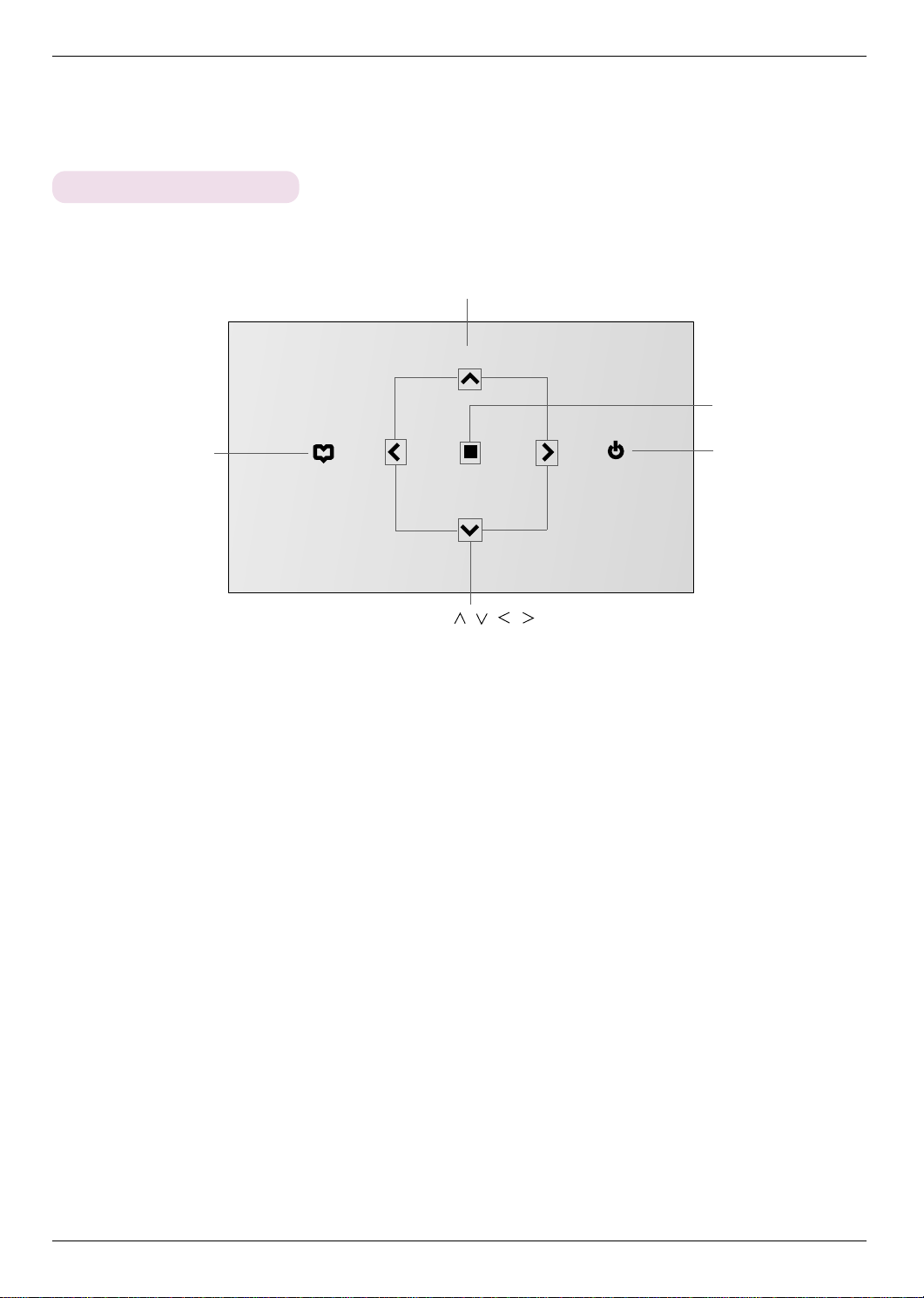
Navn på de enkelte delene
SOURCESOURCE
Kontrollpanel
MENU (Meny)-knapp
Velger eller lukker menyer.
SOURCE (Kilde)-knapp
Skifter til to RGB, Digital Video eller Video modus.
A OK -knapp
Kontrollerer gjeldende modus
og lagrer endrede funksjoner.
POWER (Strøm)-knapp
Slår prosjektøren På/A v.
/ / / -knapp
Justerer menyfunksjoner.
8

Tilbehør
Navn på de enkelte delene
Brukerhåndbok
Strømledning
Bæreveske
Brukerhåndbok for
CD
Systemkabel
Tilleggsutstyr
* Kontakt forhandleren for kjøp av disse elementene.
RGB til Component-kabel
A/V-kabel
Klut til å rengjøre
produktets utvendig
Omformer
Filmlerret
HDMI-kabel
Component-kabel
9

Installasjon og oppsett
Installasjon og oppsett
Instruksjoner for installasjon
* Ikke plasser prosjektøren i strid med disse anbefalingene. Det kan resultere i funksjonsfeil eller skade på produktet.
Sørg for tilstrekkelig ventilasjon for prosjektøren.
●
Prosjektøren er utstyrt med ventilasjonshull (inntak) i
bunnen og ventilasjonshull (utblåsning) i fronten. Ikke
blokker eller plasser noe i nærheten av disse hullene.
Det kan føre til at apparatet blir for varmt, noe som kan
lede til forvrengning av bildet eller skade på prosjektøren.
●Ikke plasser prosjektøren på et teppe, en rye eller
tilsvarende underlag. Det kan være til hinder for
adekvat ventilasjon på prosjektørens underside.
Dette produktet bør kun monteres på vegg eller i tak.
●La aldri fremmedgjenstander eller væske av noe slag
trenge inn i prosjektøren.
Befinner du deg i stor høyde over havet, må du sette modus til High Altitude innen du bruker produktet.
●
Befinner du deg i områder høyere enn 1250 m, anbefales det å bruke modus for High Altidude (Stor h.o.h.).
(Referer til Funksjon for valg av h.o.h. på side 21 for ytterligere detaljer.)
Plasser prosjektøren i omgivelser med adekvat temperatur og luftfuktighet.
●
Prosjektøren må bare installeres i omgivelser med adekvat temperatur og luftfuktighet (referer til side 25)
Ikke plasser prosjektøren der den kan være utsatt for mye støv.
●
Dette kan føre til overoppheting av prosjektøren.
Unngå å hindre luftgjennomstrømningen for slisser og åpninger på prosjektøren. Det kan føre til overoppheting og utgjøre en brannrisiko!
●Sørg for adekvat avstand ( 30 cm) rundt prosjektøren.
Prosjektøren er produsert ved hjelp av høypresisjonsteknologi. Du vil likevel kunne se små svarte
og/eller lysere prikker (røde, blå, grønne) som vedvarende vises på skjermen. Dette er et normalt resultat av fremstillingsprosessen, og utgjør ikke en funksjonsfeil.
For å vise DTV-programmer er det nødvendig å kjøpe og kople en DTV-mottaker (Set-Top Box) til prosjektøren.
Hvis det ikke mottas noe signal, vises ikke menyen på skjermen.
10

Installasjon og oppsett
Hvordan du installerer prosjektøren med bruk av tripoden
* Du kan installere prosjektøren med bruk av en kameratripod. Du kan montere prosjektøren på en kameratripod
i stedet for kameraet.
Del for tilkopling til tripoden
Undersiden av prosjektøren
Kameratripod
- Har du en kameratripod, monteres prosjektøren til delen for tilkopling til kameraet.
Del for tilkopling til prosjektøren
Tilstand når prosjektøren er montert på tripoden
11

Installasjon og oppsett
Grunnleggende betjening av prosjektøren
1.Plasser prosjektøren på en solid og horisontalt overflate med tilgang til en PC eller AV-kilde.
2.Plasser prosjektøren i ønsket avstand fra skjermen. Avstanden mellom prosjektøren og skjermen avgjør bildets
faktiske størrelse.
3. Posisjoner prosjektøren slik at linsen er rettvinklet på skjermen. Dersom prosjektøren ikke plasseres i rett vinkel, vil
skjermbildet bli fortegnet. Skjer dette, kan det være at Keystone (trapes)-justeringen kan korrigere dette (referer til
side 21).
4.Kople prosjektørens kabler til en veggkontakt og andre kilder.
projeksjonsavstand basert på bildeformatet
Skjerm
X/2
Skjermlengde (X)
X/2
Projeksjonens forskyvningsforhold:100%
Skjermens bredde (Y)
Skjermstørrelse
(inch)
Y/2
Skjerm
Y/2
Skjermstørrelse
(mm)
Projeksjonsavstand (D)
Projeksjonsavstand (D)
4 : 3 bildeformat
Skjermens bredde
(mm)
43mm
Skjermlengde
(mm)
Projeksjonsavstand
(D)(mm)
12

Installasjon og oppsett
Bruke Kensington-sikkerhetssystem
●
Prosjektøren er utstyrt med en tilkopling for ‘Kensington’-sikkerhetssystem på bakpanelet. Kople til kabelen for
‘Kensington’-sikkerhetssystemet som vist nedenfor.
●
For detaljerte anvisninger for installasjon og bruk av Kensington-sikkerhetssystem, referer til brukerhåndboken som medfølger Kensington-sikkerhetssystemet.
For ytterligere informasjon, gå til http://www.kensington.com, hjemmesiden for firmaet Kensington som
forhandler tilbehør til kostbart elektronisk utstyr, slik som bærbare datamaskiner og prosjektører.
●
Kensington-sikkerhetssystemet er et tilleggsutstyr.
13

Installasjon og oppsett
Slå på prosjektøren
1.Kople til strømledningen korrekt.
2.Trykk på PÅ/AV-knappen ( ) på kontrollpanelet. (Lampen på kontrollpanelet tennes.)
●
Bruk knappen SOURCE (Kilde) på kontrollpanelet for å velge ønsket inngangssignal.
●
Når du trykker på PÅ/AV knappen( ) på kontrollpanelet for å slå på prosjektøren, lyser alle knappene på kontrollpanelet.
Slå av prosjektøren
1.Trykk på PÅ/AV-knappen ( ) på kontrollpanelet.
2.For å slå av trykker du på PÅ/AV-knappen ( ) på kontrollpanelet.
●Når du trykker på PÅ/AV knappen( ) på kontrollpanelet for å slå av prosjektøren, slukker all knappebelysning på kontroll-
panelet. Trykker du på en av knappene på kontrollpanelet når prosjektøren er slått av, tennes kun PÅ/AV-knappen (forutsatt
at strømledningen er plugget inn).
Power off?
Please Press Key Again.
Fokusere og posisjonere bildet
Når det vises et bilde på skjermen, må du kontrollere at det er i fokus og er godt tilpasset skjermen.
Fokuseringsring
●For å justere bildets fokus, dreier du på fokuseringsringen som er den ytterste ringen på linsen.
Velge kildemodus
1.Trykk på SOURCE (Kilde)-knappen.
Select OK
F
2.For hvert trykk på knappen
RGB Digital Video
RGB
G
F, G endres teksten i bildet som følger:
Video
● Hvis du kopler RGB-pluggene på Component-kabelen til RGB IN (PC/DTV)-terminalen og velger RGB-inngangen, mottar du Component-inngangssignalet.
●
Digital video er signalet for mottak og visning av det digitale videosignalet via HDMI-kontakten.
14

Tilkopling
S VIDEO
(R) AUDIO (L) VIDEO
OUT
IN
Kople til en skrivebords-PC
* Du kan kople prosjektøren til en datamaskin som har VGA, SVGA, XGA eller SXGA-utgang.
* Referer til side 24 for skjermformater som støttes av prosjektøren.
< Slik kopler du til >
Kople systemkabelen til RGB IN (PC/DTV) på prosjektøren.
Kople til en bærbar PC
Tilkopling
< Slik kopler du til >
Kople systemkabelen til RGB IN (PC/DTV) på
prosjektøren.
* Hvis du innstiller din datamaskin slik at den sender ut
videosignalet til både egen skjerm og ekstern skjerm,
kan det være at bildet på den eksterne prosjektøren
ikke vises korrekt. Hvis dette er tilfellet, setter du
datamaskinens utgangsmodus til kun å sende signal
til den eksterne prosjektøren. For detaljer, referer til
brukerhåndboken som ble levert sammen med datamaskinen.
Kople til en videokilde
* Du kan kople prosjektøren til en videospiller, et videokamera eller en hvilken som helst kompatibel videokilde.
< Slik kopler du til >
a.Kople A/V IN-inngangen på prosjektøren til videout-
gangen på A/V-kilden ved hjelp av A/V-kabelen.
<VCR>
15

Tilkopling
PR
PB
Y
(R) AUDIO (L)
(R) AUDIO (L)
DTV OUTPUT
DVI OUTPUT
PR
PB
Y
HDMI OUTPUT
(R) AUDIO (L)
DTV OUTPUT
DVI OUTPUT
PR
PB
Y
HDMI OUTPUT
(R) AUDIO (L)
DTV OUTPUT
DVI OUTPUT
PR
PB
Y
HDMI OUTPUT
Kople til en DVD-spiller
* Utgangene (Y, P
B, PR) på DVD-spilleren kan være merket Y, Pb, Pr / Y, B-Y, R-Y/ Y, Cb, Cr avhengig av utstyret.
< Slik kopler du til >
a.Etter at du har koplet Component-kabelen for DVD til RGB
for Component-kabelen, kopler du den til RGB IN (PC/DTV)terminalen på prosjektøren.
*Når du kopler til Component-kabelen, må du påse at fargene
på koplingselementene stemmer overens med Componentkabelen (Y=grønn, PB
=blå, PR=rød).
b.Du kan kun sette Digital Video-modus såfremt det er en
HDMI-terminal på DVD-enheten.
Signal
480i
480p
720p
1080i
576i
576p
Component
O
O
O
O
O
O
RGB/DTV
X
O
O
O
X
O
HDMI/DVI
X
O
O
O
X
O
RGB til Component-kabel
Component-kabel
Kople til en DTV Set-Top Box
* For å motta digital TV (DTV)-programmer, er det nødvendig å kjøpe en DTV-mottaker (Set-Top Box) og
kople den til prosjektøren.
* Referer til brukerhåndboken for DTV Set-Top Box for kopling mellom prosjektør og DTV Set-Top Box.
<DVD>
< Slik kopler du til en RGB-kilde >
a.Kople RGB-kabelen til RGB IN (PC/DTV) på prosjektøren.
* Når tilkoplet en D-TV Set-Top Box med DVI-utgang, kan du
se med Digital Video-modus ved å bruke DVI til HDMIkabelen.
b.Bruk en DTV-mottaker med DTV 480p (576p)/ 720p/1080i
modus.
< Slik kopler du til en Digital Video-kilde >
a.Kople Digital Video-terminalen på prosjektøren og HDMI-
utgangsterminalen på D-TV Set-Top Box til HDMI-kabelen.
b.Bruk en DTV-mottaker med DTV 480p (576p)/ 720p/1080i
modus.
< Slik kopler du til en Component-kilde >
a.Etter at du har koplet Component-kabelen for D-TV Set-Top
Box til RGB for Component-kabelen, kopler du den til RGB IN
(PC/DTV)-terminalen på prosjektøren.
* Når du kopler til Component-kabelen, må du påse at fargene på
koplingselementene stemmer overens med Component-kabelen
(Y=grønn, PB=blå, PR=rød).
b.Bruk en DTV-mottaker med DTV 480p (576p)/ 720p/1080i
modus.
16
HDMI-kabel
RGB til Component-kabel
<D-TV Set-Top Box>
<D-TV Set-Top Box>
Component-kabel
<D-TV Set-Top Box>

Funksjon
Funksjon
* I denne håndboken kan skjermmenyen (OSD eller On Screen Display) være forskjellig fra prosjektørens da dette bare
er ment som eksempel og hjelp til bruken av prosjektøren.
* Hvis det ikke mottas noe signal, vises ikke menyen på skjermen.
* Denne brukerhåndboken forklarer i hovedsak betjeningen for RGB (PC)-modus.
Videomenyalternativer
Justere video
1. Trykk på MENY-knappen( ) og bruk F, G knappen for å velge
menyen .
2. Trykk på
D , E knappen for å velge videoelementet du vil justere.
3. Trykk på F, G knappen for å justere skjermbildet etter behov.
●
De enkelte justeringene av menyalternativene vil ikke innvirke på
øvrige inngangskilder. Etter behov etterjusteres menyalternativene for
følgende inngangskilder:
Video/S-video/Component (480i(576i)), Component (480p(576p), 720p,
1080i)
●
For å gjenopprette de originale bildeinnstillingene etter at du har endret dem,
trykker du
●
Når du mottar signaler i TV-systemet NTSC, vises bildeelementet Tint
(Fargetone) og kan justeres (kun 60 Hz).
●
For å gå ut av menyen, trykk gjentatte ganger på MENY-knappen( ).
A OK knappen etter å ha valgt elementet [Reset] (tilbakestill)
APC (automatisk bildekontroll)
* Bruk APC for å sette prosjektøren for best mulig bilde.
* APC funksjonen fungerer ikke i RGB-modus eller Digital Video-modus.
< RGB mode >
Contrast 50
Brightness 50
Color R 50
Color G 50
Color B 50
Reset
MENU Exit Move OK
APC
FG
< Video mode >
FG
Clear
Contrast 80
Brightness 50
Color 50
Sharpness 70
Tint 0
MENU Exit Move OK
FG
1. Trykk på MENY-knappen( ) og bruk F, G knappen for å velge
menyen .
2. Trykk på D , E knappen for å velge APC-elementet.
3. Trykk på
●
●
F, G knappene for å justere skjermbildet slik du foretrekker.
For hvert trykk på D, E knappen endres skjermvisningen som følger:
Clear
Soft User
For å gå ut av menyen, trykk gjentatte ganger på MENY-knappen( ).
APC
FG
Clear
Contrast 80
Brightness 50
Color 50
Sharpness 70
Tint 0
MENU Prev. Move Select
D
E
FG
17

Funksjon
Automatisk fargetemperaturkontroll
* For å tilbakestille innstillingsverdier (gjenopprette standardinnstillinger) velger du alternativet Normal.
1. Trykk på MENY-knappen( ) og bruk F, G knappen for å velge
menyen .
2. Trykk på D , E knappen for å velge ACC-elementet.
3. Trykk på
●
●
F, G for å gjøre ønskede justeringer.
For hvert trykk på D, E knappen endres skjermvisningen som følger:
Normal Cool Warm
For å gå ut av menyen, trykk gjentatte ganger på MENY-knappen( ).
Funksjonen Gamma
1. Trykk på MENY-knappen( ) og bruk F, G knappen for å velge
menyen .
2. Trykk på D , E knappen for å velge Gamma-elementet.
3. Trykk på
●
F, G knappene for å justere skjermbildet slik du foretrekker.
For hvert trykk på D, E knappen endres skjermvisningen som følger:
Normal Film Sports
Normal
ACC
Gamma
Black Level
Keypad Sound
Keypad LED
MENU Prev. Move Select
ACC
Gamma
Black Level
Keypad Sound
Keypad LED
MENU Prev. Move Select
FG
FG
FG
FG
FG
D
E
FG
FG
FG
FG
FG
D
E
Film
High
On
On
FG
Normal
Film
High
On
On
FG
●
For å gå ut av menyen, trykk gjentatte ganger på MENY-knappen( ).
18

Funksjonen Black level
1. Trykk på MENY-knappen( ) og bruk F, G knappen for å velge
menyen .
2. Trykk på D , E knappen for å velge Black level -elementet.
3. Bruk knappen
●
Denne funksjonen fungerer i følgende modus : Digital Video
●
For å gå ut av menyen, trykk gjentatte ganger på MENY-knappen( ).
●
Menyen kan aktiveres/deaktiveres avhengig av DVD-innstillingene.
Svartnivåfunksjonen aktiveres kun hvis formatet er satt til 4:4:4 eller 4:2:2 i
innstillingsverdiene for DVD-enheten.
* Hva er funksjonen Black level ?
Når du ser på en film, justerer denne funksjonen apparatet slik at bildet
blir best mulig. Justere skjermens kontrast og skarphet med skjermens
svartnivå.
F eller G for å velge High eller Low.
Normal
ACC
Gamma
Black Level
Keypad Sound
Keypad LED
MENU Prev. Move Select
FG
FG
FG
FG
FG
D
E
Film
High
On
On
FG
Funksjon
Funksjonen Keypad Sound
1. Trykk på MENY-knappen( ) og bruk F, G knappen for å velge
menyen .
2. Trykk på D , E knappen for å velge Keypad Sound-elementet.
3. Bruk knappen
●
For å gå ut av menyen, trykk gjentatte ganger på MENY-knappen( ).
F eller G for å velge On eller Off.
Funksjonen Keypad LED
1. Trykk på MENY-knappen( ) og bruk F, G knappen for å velge
menyen .
2. Trykk på D , E knappen for å velge Keypad LED-elementet.
3. Bruk knappen
●
For å gå ut av menyen, trykk gjentatte ganger på MENY-knappen( ).
F eller G for å velge On eller Off.
Normal
ACC
Gamma
Black Level
Keypad Sound
Keypad LED
MENU Prev. Move Select
ACC
Gamma
Black Level
Keypad Sound
Keypad LED
MENU Prev. Move Select
FG
FG
FG
FG
FG
D
E
FG
FG
FG
FG
FG
D
E
Film
High
On
On
FG
Normal
Film
High
On
On
FG
19

Funksjon
Spesielle menyalternativer
Velge språk
1. Trykk på MENY-knappen( ) og bruk F, G knappen for å velge
menyen .
2. Trykk på D , E knappen for å velge Language-elementet.
3. Trykk på
●
●
F, G knappen for å velge ønsket språk.
Teksten i skjermmenyen (OSD) vises i det valgte språket.
For å gå ut av menyen, trykk gjentatte ganger på MENY-knappen( ).
Bruke ARC-funksjon
Language
ARC
English
FG
FG
4 : 3
Flip Horizontal
Flip Vertical
MENU Prev. Move Select
D
E
FG
1. Trykk på MENY-knappen( ) og bruk F, G knappen for å velge
menyen .
2. Trykk på
3. Velg Skjermformat ved hjelp av knappene
●
For å gå ut av menyen, trykk gjentatte ganger på MENY-knappen( ).
D , E knappen for å velge ARC-elementet.
F og G.
4 : 3 16 : 9
Vend horisontalt-funksjon
* Denne funksjonen speilvender bildet horisontalt.
Bruk denne funksjonen når du bakgrunnsprojiserer bildet.
1. Trykk på MENY-knappen( ) og bruk F, G knappen for å velge
menyen .
2. Trykk på D , E knappen for å velge Flip Horizontal-elementet
(vend horisontalt).
3. Trykk på
●
For hvert trykk på A OK knappen, speilvendes bildet.
●
For å gå ut av menyen, trykk gjentatte ganger på MENY-knappen( ).
AOK knappen for å se det speilvendte bildet.
Language
ARC
English
FG
FG
4 : 3
Flip Horizontal
Flip Vertical
MENU Prev. Move Select
Language
ARC
D
E
FG
FG
Flip Horizontal
FG
English
4 : 3
to Flip
Flip Vertical
MENU Prev. Move OK
D
E
20

Vend vertikalt-funksjon
* Denne funksjonen speilvender bildet vertikalt.
* Hvis du henger opp prosjektøren opp ned i taket, trenger du å speilvende
bildet vertikalt og horisontalt.
1. Trykk på MENY-knappen( ) og bruk F, G knappen for å velge
menyen .
2. Trykk på knappen D , E for å velge elementet Flip Vertical (Vend
vertikalt).
3. Press the
●
Each time you press the AOK button, the image will be reversed.
●
For å gå ut av menyen, trykk gjentatte ganger på MENY-knappen( ).
AOK button to see reversed image.
Language
ARC
Flip Horizontal
Flip Vertical
MENU Prev. Move OK
FG
FG
D
E
Bruke Keystone-funksjon
*Bruk denne funksjonen når skjermen ikke er i rett vinkel på prosjektøren og bildet er fortegnet (trapesformet).
*Keystone -funksjonen skal kun benyttes når du ikke kan oppnå den beste projeksjonsvinkelen.
1. Trykk på MENY-knappen( ) og bruk F, G knappen for å velge
menyen .
Funksjon
English
4 : 3
to Flip
2. Trykk på D , E knappen for å velge Keystone-elementet.
3. Bruk knappen
●
Keystone (trapeseffekt) kan justeres fra -50 til +50.
●
For å gå ut av menyen, trykk gjentatte ganger på MENY-knappen( ).
F eller G for å justere skjermbildet slik du foretrekker.
Funksjonen LED Mode
1. Trykk på MENY-knappen( ) og bruk F, G knappen for å velge
menyen .
2. Trykk på D , E knappen for å velge LED Mode-elementet.
3. Trykk på
●
For å gå ut av menyen, trykk gjentatte ganger på MENY-knappen( ).
F, G knappen for å velge Normal eller Dark.
Funksjonen Altitude Mode
1. Trykk på MENY-knappen( ) og bruk F, G knappen for å velge
menyen .
2. Trykk på D , E knappen for å velge Altitude Mode-elementet.
3. Trykk på
●
Befinner du deg i områder høyere enn 1250 m, anbefales det å bruke
modus for High Altidude (Stor h.o.h.) under “Height Selection” (Valg av
h.o.h.).
●
Når du bruker prosjektøren i modus for Høy h.o.h., er viftehastigheten
raskere for å øke effekten i kjølesystemet, noe som kan medføre mer støy.
●
For å gå ut av menyen, trykk gjentatte ganger på MENY-knappen( ).
F, G knappen for å velge Normal eller High.
Keystone 0
LED Mode
Altitude Mode
MENU Prev. Move Adjust
D
E
Normal
FG
Normal
FG
FG
Keystone 0
LED Mode
Altitude Mode
MENU Prev. Move Select
D
E
Normal
FG
Normal
FG
FG
Keystone 0
LED Mode
Altitude Mode
MENU Prev. Move Select
D
E
Normal
FG
Normal
FG
FG
21

Funksjon
Skjermmenyalternativer
Automatisk konfigurering
* Denne funksjonen sikrer at du oppnår best mulig videokvalitet gjennom automatisk justering av den horisontale størrelsen
og bildesynkroniseringen.
* Funksjonen Auto Tracking (automatisk sporinnstilling) fungerer kun med RGB PC-innsignal.
1. Trykk på MENY-knappen( ) og bruk F, G knappen for å velge
menyen .
2. Trykk på D , E knappen for å velge Auto configure-elementet.
3. Trykk på
●
AOK-knappen.
Bildeposisjonering og synkronisering justeres automatisk.
4. Er det behov for ytterligere manuell kompensering ifølge de ulike
modusene for PC-inngangene etter den automatiske kompensasjonen, starter du Clock, Phase, Horizontal eller Vertical
fra menyen . Optimalisert bildekvalitet kan ikke alltid oppnås
med skjermkompensasjonen alene.
●
For å gå ut av menyen, trykk gjentatte ganger på MENY-knappen( ).
Slik bruker du funksjonen Clock
1. Trykk på MENY-knappen( ) og bruk F, G knappen for å velge
menyen .
2. Trykk på D , E knappen for å velge Clock-elementet.
3. Bruk knappen
trekker.
●
Clock kan justeres mellom -25 og +25.
●
For å gå ut av menyen, trykk gjentatte ganger på MENY-knappen( ).
●
Det justerbare området kan variere avhengig av oppløsningen på
innsignalet.
F eller G for å justere skjermbildet slik du fore-
Auto configure
Press OK to start
Clock 0
Phase 4
Horizontal 0
Vertical 0
MENU Store Move OK
D
E
Auto configure
Clock 0
Phase 4
Horizontal 0
Vertical 0
MENU Prev. Move Adjust
D
E
FG
Slik bruker du funksjonen Phase
1. Trykk på MENY-knappen( ) og bruk F, G knappen for å velge
menyen .
2. Trykk på D , E knappen for å velge Phase-elementet.
3. Bruk knappen
trekker.
●
Phase kan justeres mellom 0 og 31.
●
For å gå ut av menyen, trykk gjentatte ganger på MENY-knappen( ).
●
Det justerbare området kan variere avhengig av oppløsningen på
innsignalet.
22
F eller G for å justere skjermbildet slik du fore-
Auto configure
Clock 0
Phase 4
Horizontal 0
Vertical 0
MENU Prev. Move Adjust
D
E
FG

Slik bruker du funksjonen Horizontal
1. Trykk på MENY-knappen( ) og bruk F, G knappen for å velge
menyen .
Funksjon
2. Trykk på D , E knappen for å velge Horizontal-elementet.
3. Bruk knappen
●
Horizontal kan justeres mellom -50 og +50.
●
For å gå ut av menyen, trykk gjentatte ganger på MENY-knappen( ).
●
Det justerbare området kan variere avhengig av oppløsningen på
innsignalet.
F eller G for å justere skjermbildet slik du foretrekker.
Slik bruker du funksjonen Vertical
1. Trykk på MENY-knappen( ) og bruk F, G knappen for å velge
menyen .
2. Trykk på D , E knappen for å velge Vertical-elementet.
3. Bruk knappen
●
Vertical kan justeres mellom -50 og +50.
●
For å gå ut av menyen, trykk gjentatte ganger på MENY-knappen( ).
●
Det justerbare området kan variere avhengig av oppløsningen på
innsignalet.
F eller G for å justere skjermbildet slik du foretrekker.
Auto configure
Clock 0
Phase 4
Horizontal 0
Vertical 0
MENU Prev. Move Adjust
D
E
FG
Auto configure
Clock 0
Phase 4
Horizontal 0
Vertical 0
MENU Prev. Move Adjust
D
E
FG
23

Informasjon
Skjermformater som støttes
*Følgende tabell lister opp de skjermformatene som støttes av prosjektøren.
Sources Format Vertical Freq.(Hz) Horizontal Freq.(kHz)
* Dersom TV-apparatet ikke støtter inndatasignalet, vises meldingen “Out of range” (intet signal) på skjermen.
* Prosjektøren støtter DDC1/2B type som Plug & Play-funksjon. (Gjenkjennes automatisk av PC-skjermen)
* Formen på inndataene for synkronisering for horisontale og vertikale frekvenser er Separate.
*Ifølge PCen kan det være at den optimale, vertikale frekvensen ikke kan bli vist opp til optimal frekvens for apparatet i
‘Registreringsinformasjon (Informasjon om skjermregistrering)’. (F.eks., optimal vertikal frekvens kan vises opp til 85 Hz eller mindre
i oppløsningen 640X480 eller 800X600.)
* Dersom det benyttes HDMI til HDMI-kabel, er det ikke søtte for datamaskin.
<DVD/DTV Input>
Component-*1 RGB(DTV)-*2 HDMI(DTV)-*3Signal
X
O
O
O
X
O
O
O
* Cable type
1- Component-kabel
2- Systemkabel
3- HDMI-kabel
* Vi anbefaler ‘720p’ som oppløsning for
utgangen for best kvalitet.
NTSC(60Hz)
PAL(50Hz)
480i
480p
720p
1080i
576i
576p
720p
1080i
O
O
O
O
O
O
O
O
X
O
O
O
X
O
O
O
Vedlikehold
* Prosjektøren krever lite vedlikehold. Du bør holde linsen ren ettersom smuss eller flekker kan vises på skjermbildet. Hvis det er komponen-
ter som må skiftes ut, kontakt forhandleren. Slå alltid av strømmen og trekk strømstøpselet ut av veggkontakten før du rengjør noen del av
prosjektøren.
Rengjøre linsen
Er det støv eller flekker på linsene, må du rengjøre dem. Bruk trykkluft eller den medfølgende rengjøringskluten for utvendig rengjøring av produktet,
for en lett rengjøring. Skal du fjerne støv eller flekker på linsene, må du bruke trykkluft eller den medfølgende rengjøringskluten fuktet i mildt såpevann.
Rengjøre prosjektørkabinettet
For rengjøring av prosjektørkabinettet må du først trekke ut strømkabelen. For å fjerne smuss eller støv, tørk av kabinettet med en myk, tørr
og lofri klut. Skal du fjerne støv eller flekker på linsene, må du bruke den medfølgende rengjøringskluten for utvendig rengjøring.
Ikke bruk alkohol, løsemidler, tynner eller andre kjemikalier ettersom disse kan føre til deformasjon eller misfarging av kabinettet.
24

Spesifikasjoner
Informasjon
MODELL
Oppløsning
Horisontalt/Vertikalt forhold
DLP panelstørrelse
Skjermstørrelse
(Projeksjonsavstand)
Projeksjonens forskyvningsforhold
Videokompatibilitet
Strøm
AC/DC-omformer
Høyde (mm)
Bredde (mm)
Lengde (mm)
Vekt(g/pound)
Driftsforhold
HS101 (HS101-JE)
800(Horisontalt) x 600(Vertikalt)pixel
4:3(horisontatl:vertikalt)
0.55 tommer
0.40 ~ 2.23m(15 ~ 80 tommer)
100%
NTSC/PAL/SECAM/NTSC4.43/PAL-M/PAL-N
19V , 4.74A
Lite-on, PA-1900-08
50/2.0
154/6.1
117/4.6
750/1.65
Temperatur
Under lagring og transport : -4~140°F(-20°C~60°C)
Under drift : 32~95°F(0°C~35°C)
Fuktighet
Under drift
Ikke i drift
: 0~ 75%
: 0 ~ 85%
relativ fuktighet ved tørrhygrometer
relativ fuktighet ved tørrhygrometer
25

